YouTube Accelerator Adware
![]() Geschreven door Tomas Meskauskas op (bijgewerkt)
Geschreven door Tomas Meskauskas op (bijgewerkt)
YouTube Accelerator verwijderingsinstructies
Wat is YouTube Accelerator?
Gemaakt door Goobzo Ltd, claimt de YouTube Accelerator (ook bekend als de YouTubeAccelerator) browser add-on de surfervaring op internet te verbeteren door het streamen van video's van YouTube en andere videosite vlot en zonder vervelende buffer- en andere onderbrekingen te laten verlopen. Hoewel deze functionaliteit legitiem kan lijken wordt de YouTube Accelerator browser extensie gecategoriseerd als zijnde adware of een mogelijk ongewenste applicatie. Deze plug-in blokkeert geen advertenties - in feite genereert het intrusieve advertenties van externe partijen ('Ads by YouTube Accelerator') waaronder bijvoorbeeld banners, tekst- en pop-up advertenties. Het klikken op de advertenties getoond in de YouTube Accelerator kan resulteren in risicovolle besmettingen met malware.
Naast het genereren van misleidende advertenties volgt deze frauduleuze plug-in de surfactiviteit van gebruikers op internet door het registreren va IP adressen, unieke identificatie nummers, besturingssystemen, browsergegevens, bezochte URL's, bekeken pagina's, ingegeven zoekopdrachten en andere soft- en hardwareinformatie. Dit ongewenste bespioneren kan resulteren in ernstige schendingen van de privacy of identiteitsdiefstal. Op het moment van onderzoek werd deze adware verspreid via misleidende gratis software 'download cliënten' die internetgebruikers ertoe verleiden de YouTube Accelerator te installeren zonder hun toestemming. Om verdere schade door deze slecht geprogrammeerde adware te voorkomen elimineer je best deze mogelijk ongewenste applicatie uit je internet browsers.
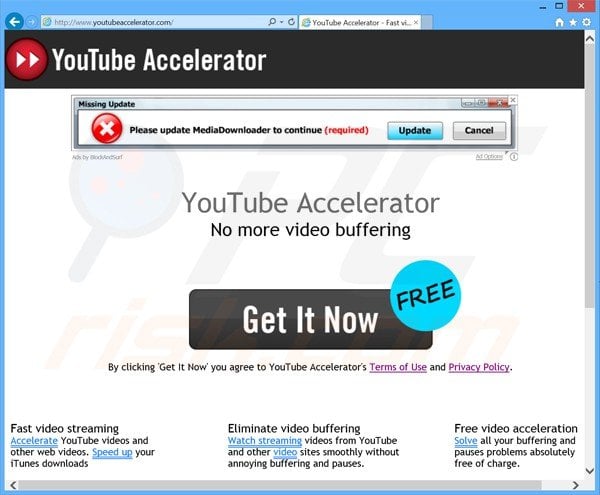
De YouTube Accelerator is gelijkaardig aan andere adware die browsers infiltreert via freeware downloads. Voorbeelden zijn onder andere Media Buzz, Rich Media View en Atuzi. Deze browser extensies claimen het surfen op internet te verbeteren maar ze verminderen enkel de goede werking van de browser en veroorzaken intrusieve advertenties. Om de installatie van deze mogelijk ongewenste applicaties te voorkomen let je best goed op met het downloaden en installeren van gratis software vermits tegenwoordig de meeste freeware download websites misleidende download cliënten gebruiken om geld te verdienen met hun gratis diensten. Download cliënten zijn kleine programma's die het download proces beheren en die aanbieden bijkomende geadverteerde browser plug-ins te installeren samen met de gekozen freeware. Om adware besmettingen te voorkomen weiger je best de installatie van alle gepromote browser extensies. Bij het installeren van de reeds gedownloade gratis programma's kies je best steeds de 'Geavanceerde' of 'Aangepaste' installatie-opties. Dit zal alle gebundelde adware die mee opgelijst staat voor installatie aan het licht brengen. Internetgebruikers die advertenties waarnemen gegenereerd door de YouTube Accelerator zouden deze verwijderingsgids moeten gebruiken om dit mogelijk ongewenste programma uit hun internet browsers te verwijderen.
Gratis software installers gebruikt voor de verspreiding van de YouTube Accelerator adware:
Onmiddellijke automatische malwareverwijdering:
Handmatig de dreiging verwijderen, kan een langdurig en ingewikkeld proces zijn dat geavanceerde computer vaardigheden vereist. Combo Cleaner is een professionele automatische malware verwijderaar die wordt aanbevolen om malware te verwijderen. Download het door op de onderstaande knop te klikken:
▼ DOWNLOAD Combo Cleaner
De gratis scanner controleert of uw computer geïnfecteerd is. Om het volledige product te kunnen gebruiken moet u een licentie van Combo Cleaner kopen. Beperkte proefperiode van 7 dagen beschikbaar. Combo Cleaner is eigendom van en wordt beheerd door Rcs Lt, het moederbedrijf van PCRisk. Lees meer. Door het downloaden van software op deze website verklaar je je akkoord met ons privacybeleid en onze algemene voorwaarden.
Snelmenu:
- Wat is Youtube Accelerator?
- STAP 1. Verwijder de Youtube Accelerator applicatie via het Controle Paneel.
- STAP 2. Verwijder de Youtube Accelerator add-on uit Internet Explorer.
- STAP 3. Verwijder de Youtube Accelerator plugin uit Google Chrome.
- STAP 4. Verwijder de Youtube Accelerator extensie uit Mozilla Firefox.
- STAP 5. Verwijder de Youtube Accelerator extensie uit Safari.
- STAP 6. Verwijder frauduleuze extensies uit Microsoft Edge.
Youtube Accelerator adware verwijdering:
Windows 10 gebruikers:

Klik rechts in de linkerbenedenhoek, in het Snelle Toegang-menu selecteer Controle Paneel. In het geopende schem kies je Programma's en Toepassingen.
Windows 7 gebruikers:

Klik Start ("het Windows Logo" in de linkerbenedenhoek van je desktop), kies Controle Paneel. Zoek naar Programma's en toepassingen.
macOS (OSX) gebruikers:

Klik op Finder, in het geopende scherm selecteer je Applicaties. Sleep de app van de Applicaties folder naar de Prullenbak (die zich in je Dock bevindt), klik dan rechts op het Prullenbak-icoon en selecteer Prullenbak Leegmaken.
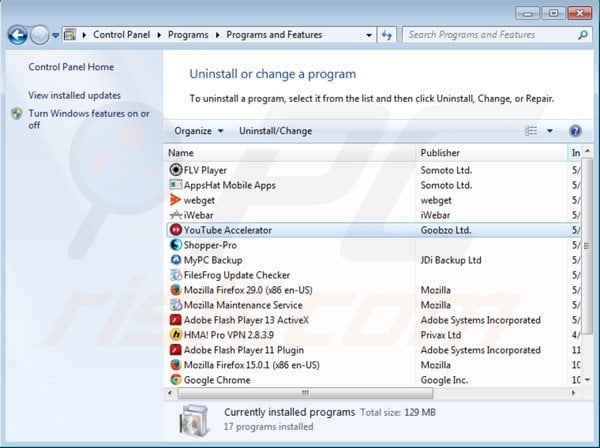
In het programma's verwijderen-scherm zoek je naar "YouTube Accelerator", selecteer deze verwijzing en klik op "Deïnstalleren" of "Verwijderen". Op het moment van onderzoek werd de Youtube Accelerator adware geïnstalleerd samen met "Shopper-Pro", "SensePlus", "iWebar" en "Ge-Force", allemaal ongewenste programma's. Om intrusieve online advertenties te stoppen zouden gebruikers al deze applicaties moeten verwijderen.
Na het verwijderen van deze mogelijk ongewenste programma's (die YouTube Accelerator advertenties veroorzaken) scan je best je computer op enige overgebleven onderdelen of mogelijke besmettingen met malware. Om je computer te scannen gebruik je best aanbevolen malware verwijderingssoftware.
Verwijder de YouTube Accelerator adware uit je internet browsers:
Video die toont hoe mogelijk ongewenste browser add-ons te verwijderen:
 Verwijder kwaadaardige add-ons uit Internet Explorer:
Verwijder kwaadaardige add-ons uit Internet Explorer:
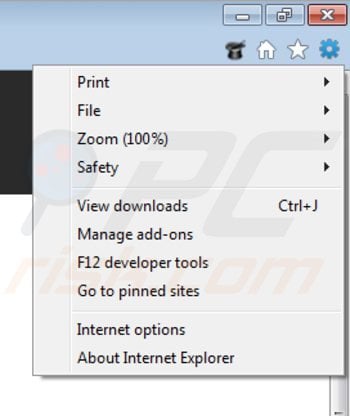
Klik op het "tandwiel" icoon![]() (in de rechterbovenhoek van Internet Explorer), selecteer "Beheer Add-ons." Zoek naar "YouTube Accelerator", selecteer deze verwijzingen en klik op "Verwijderen". Op het moment van onderzoek werd deze extensie geïnstalleerd samen met andere mogelijk ongewenste extensies. Verwijder daarom alle verdachte extensies uit Internet Explorer. Merk op dat er standaard geen browser extensies zouden mogen te zien zijn.
(in de rechterbovenhoek van Internet Explorer), selecteer "Beheer Add-ons." Zoek naar "YouTube Accelerator", selecteer deze verwijzingen en klik op "Verwijderen". Op het moment van onderzoek werd deze extensie geïnstalleerd samen met andere mogelijk ongewenste extensies. Verwijder daarom alle verdachte extensies uit Internet Explorer. Merk op dat er standaard geen browser extensies zouden mogen te zien zijn.
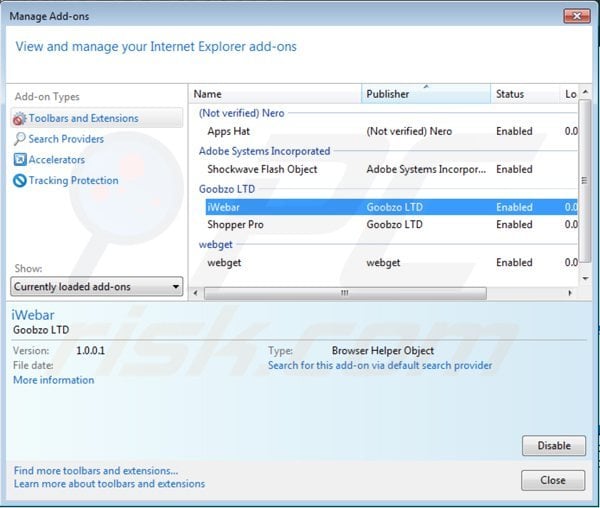
Optionele methode:
Als je problemen blijft hebben met het verwijderen van youtube accelerator mogelijk ongewenst programma dan kan je je Internet Explorer instellingen terug op standaard zetten.
Windows XP gebruikers: Klik op Start, klik Uitvoeren, in het geopende scherm typ inetcpl.cpl. In het geopende scherm klik je op de Geavanceerd tab en dan klik je op Herstellen.

Windows Vista en Windows 7 gebruikers: Klik op het Windows logo, in de start-zoekbox typ inetcpl.cpl en klik op enter. In het geopende scherm klik je op de Geavanceerd tab en dan klik je op Herstellen.

Windows 8 gebruikers: Open Internet Explorer en klik op het "tandwiel" icoon. Selecteer Internet Opties. In het geopende scherm selecteer je de Geavanceerd-tab en klik je op de Herstellen-knop.

In het geopende scherm selecteer je de Geavanceerd-tab

Klik op de Herstellen-knop.

Bevestig dat je de Internet Explorer instellingen naar Standaard wil herstellen - Klik op de Herstellen-knop.

 Verwijder kwaadaardige extensies uit Google Chrome:
Verwijder kwaadaardige extensies uit Google Chrome:
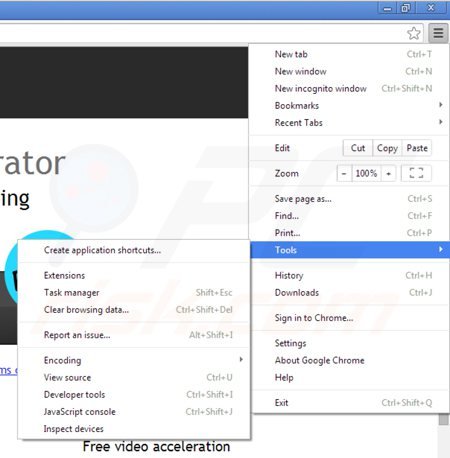
Klik op het Chrome menu icoon![]() (rechterbovenhoek van Google Chrome), selecteer "Instellingen" en klik op "Extensies". Zoek naar "YouTube Accelerator", selecteer deze verwijzing en klik op een prullenbak-icoon. Op het moment van onderzoek werd deze extensie geïnstalleerd samen met andere mogelijk ongewenste extensies. Verwijder daarom alle verdachte extensies uit Google Chrome. Merk op dat er standaard geen browser extensies zouden mogen te zien zijn.
(rechterbovenhoek van Google Chrome), selecteer "Instellingen" en klik op "Extensies". Zoek naar "YouTube Accelerator", selecteer deze verwijzing en klik op een prullenbak-icoon. Op het moment van onderzoek werd deze extensie geïnstalleerd samen met andere mogelijk ongewenste extensies. Verwijder daarom alle verdachte extensies uit Google Chrome. Merk op dat er standaard geen browser extensies zouden mogen te zien zijn.
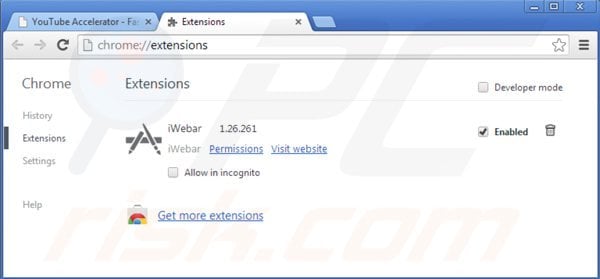
Optionele methode:
Als je problemen hebt met het verwijderen van youtube accelerator mogelijk ongewenst programma, reset dan de instellingen van je Google Chrome browser. Klik op het Chrome menu icoon ![]() (in de rechterbovenhoek van Google Chrome) en selecteer Instellingen. Scroll naar onder. Klik op de link Geavanceerd....
(in de rechterbovenhoek van Google Chrome) en selecteer Instellingen. Scroll naar onder. Klik op de link Geavanceerd....

Nadat je helemaal naar benden hebt gescrolld klik je op Resetten (Instellingen terugzetten naar de oorspronkelijke standaardwaarden)-knop.

In het geopende scherm, bevestig dat je de Google Chrome instellingen wilt resetten door op de 'resetten'-knop te klikken.

 Verwijder kwaadaardige plugins uit Mozilla Firefox:
Verwijder kwaadaardige plugins uit Mozilla Firefox:
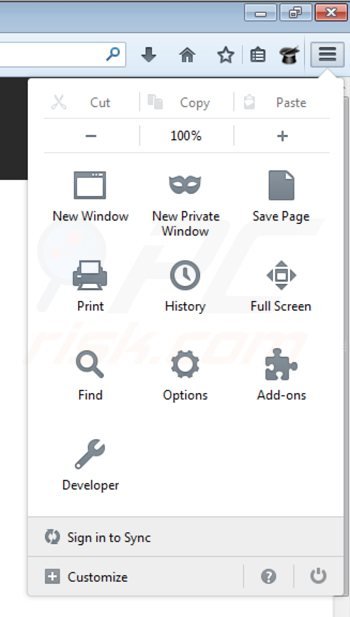
Klik op het Firefox menu![]() (in de rechterbovenhoek van het hoofdscherm), selecteer "Add-ons." Klik op "Extensies" en in het geopende scherm verwijder je "YouTube Accelerator". Op het moment van onderzoek werd deze plug-in geïnstalleerd samen met andere mogelijk ongewenste extensies. Verwijder daarom alle verdachte plug-ins uit Mozilla Firefox. Merk op dat er standaard geen browser plug-ins zouden mogen te zien zijn.
(in de rechterbovenhoek van het hoofdscherm), selecteer "Add-ons." Klik op "Extensies" en in het geopende scherm verwijder je "YouTube Accelerator". Op het moment van onderzoek werd deze plug-in geïnstalleerd samen met andere mogelijk ongewenste extensies. Verwijder daarom alle verdachte plug-ins uit Mozilla Firefox. Merk op dat er standaard geen browser plug-ins zouden mogen te zien zijn.
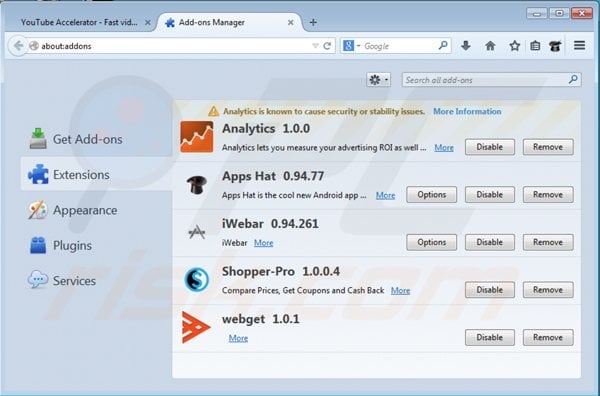
Optionele methode:
Computergebruikers die problemen blijven hebben met het verwijderen van youtube accelerator mogelijk ongewenst programma kunnen de Mozilla Firefox instellingen naar standaard herstellen.
Open Mozilla Firefox, in de rechterbovenhoek van het hoofdvenster klik je op het Firefox menu ![]() , in het geopende keuzemenu kies je het Open Help Menu-icoon
, in het geopende keuzemenu kies je het Open Help Menu-icoon ![]()

Klik dan op Probleemoplossing-informatie.

In het geopende scherm klik je op de Firefox Herstellen knop.

In het geopende scherm bevestig je dat je de Mozilla Firefox instellingen naar Standaard wil herstellen door op de Herstellen-knop te klikken.

 Verwijder kwaadaardige extensies uit Safari:
Verwijder kwaadaardige extensies uit Safari:

Verzeker je ervan dat je Safari browser actief is, klik op het Safari menu en selecteer Voorkeuren….

In het geopende venster klik je op Extensies, zoek naar recent geïnstalleerde verdachte extensies, selecteer deze en klik op Verwijderen.
Optionele methode:
Verzeker je ervan dat je Safari browser actief is en klik op het Safari-menu. In het keuzemenu selecteer je Geschiedenis en Website Data verwijderen…

In het geopende scherm seleceer je alle geschiedenis en klik je op de Geschiedenis Verwijderen-knop.

 Kwaadaardige extensies verwijderen uit Microsoft Edge:
Kwaadaardige extensies verwijderen uit Microsoft Edge:

Klik op het menu-icoon in Edge ![]() (in de rechterbovenhoek van Microsoft Edge), kiest u "Extensies". Zoek recent geïnstalleerde en verdachte browser add-ons en klik op "Verwijderen" (onder hun naam).
(in de rechterbovenhoek van Microsoft Edge), kiest u "Extensies". Zoek recent geïnstalleerde en verdachte browser add-ons en klik op "Verwijderen" (onder hun naam).

Optionele methode:
Als u problemen blijft ondervinden met het verwijderen van de youtube accelerator mogelijk ongewenst programma, herstel dan de instellingen van uw Microsoft Edge browser. Klik op het Edge menu-icoon ![]() (in de rechterbovenhoek van Microsoft Edge) en selecteer Instellingen.
(in de rechterbovenhoek van Microsoft Edge) en selecteer Instellingen.

In het geopende menu kiest u Opnieuw instellen.

Kies Instellingen naar hun standaardwaarden herstellen. In het geopende scherm bevestigt u dat u de instellingen van Microsoft Edge wilt herstellen door op de knop Opnieuw instellen te klikken.

- Als dat niet helpt, volg dan deze alternatieve instructies om de Microsoft Edge browser te herstellen.
Samenvatting:
 De meeste adware of mogelijk ongewenste applicaties infiltreren internetbrowsers van gebruikers via gratis software downloads. Merk op dat de veiligste bron voor het downloaden van gratis software de website van de ontwikkelaar is. Om de installatie van adware te vermijden wees je best erg oplettend met het downloaden of installeren van gratis software.Bij het installeren van het reeds gedownloaden gratis programma kies je best de aangepast of geavanceerde installatie-opties - deze stap zal zlle mogelijk ongewenste applicaties aan het licht brengen die werden geïnstalleerd samen met het gekozen gratis programma.
De meeste adware of mogelijk ongewenste applicaties infiltreren internetbrowsers van gebruikers via gratis software downloads. Merk op dat de veiligste bron voor het downloaden van gratis software de website van de ontwikkelaar is. Om de installatie van adware te vermijden wees je best erg oplettend met het downloaden of installeren van gratis software.Bij het installeren van het reeds gedownloaden gratis programma kies je best de aangepast of geavanceerde installatie-opties - deze stap zal zlle mogelijk ongewenste applicaties aan het licht brengen die werden geïnstalleerd samen met het gekozen gratis programma.
Hulp bij de verwijdering:
Als je problemen ervaart bij pogingen om youtube accelerator mogelijk ongewenst programma van je computer te verwijderen, vraag dan om hulp in ons malware verwijderingsforum.
Post een commentaar:
Als je bijkomende informatie hebt over youtube accelerator mogelijk ongewenst programma of z'n verwijdering, gelieve je kennis dan te delen in de onderstaande commentaren.
Bron: https://www.pcrisk.com/removal-guides/7855-youtube-accelerator-virus
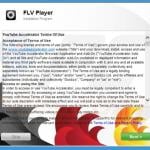
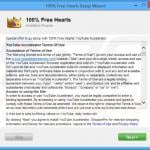
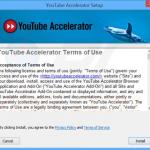
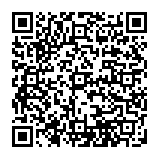
▼ Toon discussie